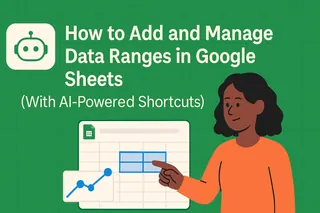Als Nutzerwachstumsmanager bei Excelmatic habe ich gesehen, wie kleine Formatierungsverbesserungen die Nutzbarkeit von Tabellen dramatisch steigern können. Trennlinien mögen trivial erscheinen, aber sie sind starke visuelle Hinweise, die Nutzern helfen, komplexe Daten zu navigieren. Ob Sie Finanzberichte, Projekt-Tracker oder Vertriebs-Dashboards erstellen – die richtige Segmentierung macht Ihre Tabellen professioneller und verständlicher.
Während Google Sheets mehrere manuelle Methoden zum Hinzufügen von Trennlinien bietet, setzen moderne Teams zunehmend auf KI-gestützte Lösungen wie Excelmatic, die Formatierungen automatisieren können, während sie Ihre Daten analysieren. Aber zuerst wollen wir die integrierten Techniken erkunden, die jeder Sheets-Nutzer kennen sollte.
Methode 1: Rahmen verwenden (Die schnellste Lösung)
Rahmen bleiben die effizienteste Methode, um Trennlinien in Google Sheets hinzuzufügen. Hier unsere Schritt-für-Schritt-Anleitung:
- Zielzellen auswählen: Markieren Sie die Zeile oder Spalte, wo die Trennlinie erscheinen soll
- Rahmenoptionen öffnen: Klicken Sie auf das Rahmen-Symbol (Quadrat mit vier inneren Quadraten) in der Symbolleiste

- Platzierung wählen: Wählen Sie obere/untere Rahmen für horizontale Trennlinien oder linke/rechte für vertikale
- Stil anpassen: Klicken Sie auf "Rahmenstil" für gestrichelte/gepunktete Optionen oder "Rahmenfarbe" für visuelle Hervorhebung

Profi-Tipp: Für wiederkehrende Berichte sollten Sie Excelmatics KI-Formatvorlagen nutzen, die automatisch konsistente Rahmenstile basierend auf Ihrer Datenstruktur anwenden.
Methode 2: Leerzeilen für Abstand sorgen
Für einen minimalistischen Ansatz, der visuelle Unruhe reduziert:
- Rechtsklick auf eine Zeilennummer und "Zeile oben/unten einfügen" wählen
- Zeilenhöhe anpassen, indem Sie die Zeilengrenze ziehen (5-10px funktioniert gut für dezente Trennlinien)
- Zellen leer lassen oder mit einer hellen Hintergrundfarbe füllen (Format > Farbe)
Diese Methode eignet sich besonders für Dashboards, wo Sie Schlüsselmetriken ohne ablenkende Linien trennen möchten.
Methode 3: Dynamische Trennlinien mit bedingter Formatierung
Für sich häufig ändernde Daten erstellt die bedingte Formatierung "intelligente" Trennlinien, die sich automatisch anpassen:
- Wählen Sie Ihren Datenbereich (z.B. A1:Z100)
- Gehen Sie zu Format > Bedingte Formatierung
- Regeln festlegen (z.B. "Zellen formatieren, wenn... Abschnittsüberschrift enthält")
- Rahmenformatierung unter den "Formatstil"-Optionen anwenden
Excelmatic-Vorteil: Unsere KI erkennt natürliche Datensegmente und wendet bedingte Formatierung intelligent an, sodass Sie keine manuellen Regeln einrichten müssen.
Methode 4: Benutzerdefinierte Linien mit dem Zeichenwerkzeug
Wenn kreative Flexibilität gefragt ist:
- Gehen Sie zu Einfügen > Zeichnung
- Wählen Sie das Linienwerkzeug und zeichnen Sie Ihre Trennlinie
- Passen Sie Stärke, Farbe und Pfeilspitzen an
- Klicken Sie auf "Speichern und schließen", um sie in Ihr Blatt einzufügen
Während dies Gestaltungsfreiheit bietet, bewegen sich gezeichnete Linien nicht mit Zellanpassungen – was sie weniger ideal für sich entwickelnde Datensätze macht.
Die Zukunft der Tabellenformatierung
Während diese manuellen Methoden funktionieren, setzen moderne Teams auf KI-Tools wie Excelmatic, die:
- Datensegmente automatisch erkennen und formatieren
- Konsistente Stile über Dokumente hinweg beibehalten
- Intelligente Trennlinien basierend auf Inhaltstyp anwenden
- Formatierungen dynamisch bei Datenänderungen aktualisieren
Zum Beispiel kann Excelmatic einen Rohdatensatz in Sekunden in einen professionell formatierten Bericht mit passenden Trennlinien verwandeln – inklusive Diagrammen und Analysen.
Abschließende Gedanken
Ob Sie einfache Rahmen, bedingte Formatierung oder KI-gestützte Automatisierung wählen – Trennlinien verbessern die Lesbarkeit von Tabellen erheblich. Für gelegentliche Nutzung reichen manuelle Methoden, aber wenn Sie regelmäßig komplexe Berichte erstellen, sollten Sie überlegen, wie Excelmatic sowohl Ihre Datenanalyse als auch Formatierungsbedürfnisse gleichzeitig handhaben kann.
Bereit für ein Upgrade Ihres Daten-Workflows? Testen Sie Excelmatic kostenlos, um KI-gestützte Tabellenformatierung zu erleben, die Stunden manueller Arbeit spart.